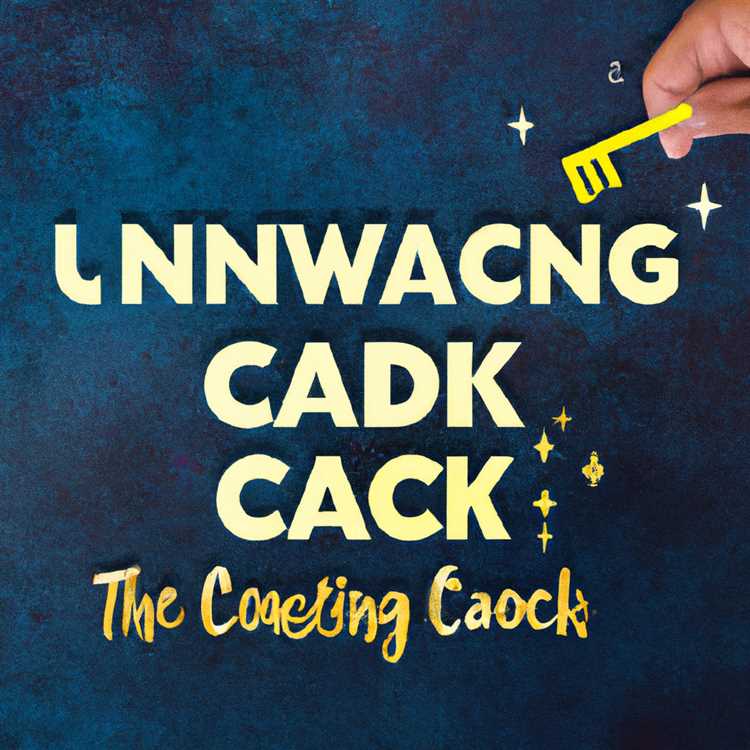ASUS đã thiết kế dòng netbook EEE cho những người dùng không muốn có một chiếc máy tính xách tay chính thức nhưng cần nhiều sức mạnh tính toán hơn một chút so với điện thoại thông minh hoặc máy tính bảng. Sử dụng bộ vi xử lý điện áp siêu thấp Intel Atom, netbook ASUS EEE có tính di động cao, cung cấp thời lượng pin hợp lý và bao gồm cài đặt Windows đầy đủ. Tuy nhiên, cùng một kiến trúc Intel Atom làm cho các netbook EEE trở nên di động cũng làm ảnh hưởng đến hiệu suất chậm chạp của chúng đối với người dùng thành thạo. Tuy nhiên, một số cải tiến và chỉnh sửa có thể giúp bạn tăng đáng kể hiệu suất của netbook ASUS EEE.
Thêm RAM
Như với hầu như bất kỳ loại thiết bị máy tính nào khác, thêm nhiều RAM hơn vào PC EEE của bạn có lẽ là cách dễ nhất và hiệu quả nhất để cải thiện hiệu suất của nó. Ngoại trừ các mẫu PC 700 (2G Surf) và 900SD EEE, tất cả các mẫu khác trong dòng đều có thêm ổ cắm để gắn thêm thanh RAM. Các mẫu có thể nâng cấp RAM trong dòng ASUS EEE 700 và 900 sử dụng RAM DDR2 400, 533 hoặc 667-MHz. Máy tính dòng ASUS EEE 1000 hỗ trợ RAM DDR2 500/667. Máy tính EEE thuộc dòng 1100 và 1200 sử dụng bộ nhớ DDR2 667/800. Máy tính EEE dòng 1215b là kiểu máy duy nhất hỗ trợ bộ nhớ DDR3. Việc thêm bộ nhớ vào PC EEE về cơ bản cũng giống như nâng cấp RAM trong máy tính xách tay. Bạn có thể truy cập vào khe cắm bộ nhớ cho PC EEE ở cuối netbook hoặc bằng cách tháo bàn phím.
Xung nhịp phải / Ép xung CPU
Sự đồng thuận giữa các đánh giá chuyên môn và chủ sở hữu là ASUS EEE PC cung cấp thời lượng pin tốt hơn mức trung bình đối với loại hiệu suất mà nó cung cấp. Điều này một phần là do cách ASUS xử lý bộ xử lý Intel Atom được sử dụng trong PC EEE. Trong hầu hết các trường hợp, ASUS thực sự ép xung bộ vi xử lý để cải thiện tuổi thọ pin. Các menu BIOS trong PC EEE không cung cấp phương tiện thay đổi tốc độ xung nhịp của bộ xử lý Atom. Tuy nhiên, các tiện ích miễn phí như SetFSB và EeeCtl cho phép bạn đặt bộ xử lý Atom ở tốc độ mặc định hoặc tăng hiệu suất của nó bằng cách tăng cài đặt bus phía trước, tốc độ đồng hồ và điện áp (liên kết trong Tài nguyên). Tuy nhiên, việc ép xung bộ xử lý Atom có thể gặp nhiều rủi ro vì nếu tinh chỉnh quá nhiều có thể khiến CPU quá nóng. Tuy nhiên, nhiều người dùng báo cáo thành công khi ép xung khiêm tốn hoặc "ép xung đúng" bộ xử lý (đặt bộ xử lý Atom thành tốc độ mặc định của nhà máy Intel).
Quay video
Ngoại trừ kiểu 1201N và 1215b, tất cả PC ASUS EEE đều có chipset video Intel GMA. Mặc dù chipset Intel đủ để duyệt Web thông thường và các tác vụ máy tính thông thường, nhưng chúng thường không đủ nhanh để chơi các trò chơi 2D hoặc 3D đồ họa chuyên sâu. Cả ASUS và Intel đều không cung cấp tiện ích để ép xung chipset GMA. Tuy nhiên, GMABooster cung cấp một tiện ích Windows miễn phí thực hiện chính xác điều đó - cho phép bạn tăng tốc độ xung nhịp của chip GPU để cải thiện hiệu suất (liên kết trong Tài nguyên). Các mô hình 1201N và 125b bao gồm GPU nhanh hơn đáng kể từ NVIDIA và AMD tương ứng. Nếu có PC 1201N EEE, bạn có thể tải xuống và sử dụng RivaTuner để ép xung chip đồ họa Nvidia Ion trong netbook. Đối với kiểu máy 1215b, hãy tải xuống tiện ích AMD OverDrive để ép xung chipset đồ họa HD 6250 hiệu năng cao của PC EEE (liên kết trong Tài nguyên).
Tắt các dịch vụ Windows không cần thiết
Hầu hết các PC ASUS EEE đều được cài đặt Windows cho máy tính để bàn. Cho dù PC EEE chạy Windows 7, Vista hay XP, theo mặc định, hệ điều hành này sẽ tải nhiều dịch vụ mà bạn không thực sự cần với netbook. Bất kể phiên bản Windows bạn sử dụng là gì, bạn có thể truy cập bảng điều khiển Dịch vụ từ hộp Chạy. Nhấn "Windows-R", nhập "Services.msc" vào hộp Run và nhấn "Enter". Trong cửa sổ bảng điều khiển Dịch vụ, bạn có thể tắt nhiều dịch vụ một cách an toàn và do đó giải phóng RAM và các tài nguyên hệ thống khác. Để giúp tăng hiệu suất cho PC EEE của bạn, vui lòng tắt các dịch vụ sau: Dịch vụ công cụ sao lưu cấp khối, Dịch vụ Bonjour, Dịch vụ truyền chứng chỉ, Ứng dụng khách chính sách nhóm, Dịch vụ trình xử lý nhóm gia đình, Dịch vụ nhà cung cấp nhóm nhà, Dịch vụ tệp ngoại tuyến, Trình điều tra thiết bị di động Dịch vụ, Dịch vụ Bảo vệ Phần mềm (chỉ sau khi bạn kích hoạt Windows), Dịch vụ Khám phá SSDP và Dịch vụ Chia sẻ Mạng Windows Media Player. Nếu bạn sử dụng ứng dụng chống vi-rút của bên thứ ba, bạn cũng có thể tắt dịch vụ Trung tâm bảo mật và Windows Defender.
Ditch Windows hoàn toàn
Ngay cả với máy tính xách tay và máy tính để bàn kích thước đầy đủ, Windows yêu cầu một lượng tài nguyên phần cứng tương đối lớn để chạy một cách tối ưu. Mặc dù phần cứng trong PC ASUS EEE đủ để chạy Windows, nhưng hệ thống sẽ không bao giờ chạy hệ điều hành Microsoft nhanh như bạn có thể quen với máy tính để bàn hoặc máy tính xách tay cao cấp. Tuy nhiên, nếu bạn có thể thử một hệ điều hành thay thế, bạn có thể tăng hiệu suất của PC EEE bằng cách chỉ cần cài đặt một phiên bản Linux, phiên bản này yêu cầu ít tài nguyên hơn nhiều so với Windows. Có vô số bản phân phối Linux tương thích với PC EEE của bạn và bạn có thể cài đặt hầu hết chúng từ thẻ USB hoặc ổ đĩa quang ngoài (vì hầu hết các PC EEE không có ổ CD / DVD.) Máy tính EEE bao gồm Ubuntu, Puppy Linux và Knopix (liên kết trong Tài nguyên).